Lỗi gõ chữ có dấu bị mất chữ, tự động xóa chữ trong Word 2003, 2007, 2010, 2013, không còn là lỗi hiếm gặp mà đã dần trở nên phổ biến như hiện tượng lỗi font chữ và lỗi không gõ được Tiếng Việt có dấu.
Bài viết liên quan
- Cách viết phân số trong Word, đánh công thức phân số trong Word 2003, 2007, 2010, 2013
- Chuyển hình ảnh sang Word nhanh chóng, dễ dàng
- Chỉnh độ cao thấp của chỉ số trên, dưới trong Word 2003, 2007, 2010, 2013
- Cách viết phân số có mũ trong word 2003, 2007, 2010, 2013, 2016?
- Cách xoá Comment và Section Break trong Word 2013, 2010, 2007, 2003
Lỗi gõ chữ có dấu bị mất chữ sau khi cài Unikey hay các bộ gõ Tiếng Việt là hiện tượng phổ biến và có rất nhiều nguyên nhân cũng như cách giải quyết thích hợp cho vấn đề này. Thông thường các hiện tượng lỗi trong Word gây ra chủ yếu bởi cài Unikey không đúng cách cũng như thiếu bộ font Full đầy đủ nhất dẫn tới việc Unikey bị lỗi không gõ được Tiếng Việt.
Đây hầu như là những lỗi Unikey mà bất kể người dùng mới hoặc đã dùng Word soạn thảo văn bản lâu năm đều có thể mắc phải. Đó là chưa kể nguyên nhân còn nằm ở nhiều tính năng trong Unikey hay các bộ gõ Tiếng Việt khác như tính năng gõ tắt AutoCorrect trong Unikey, tự động sửa lỗi, sử dụng clipboard,…
Lỗi gõ chữ có dấu bị mất chữ, tự động xóa chữ trong Word
Nguyên nhân 1: Do nhấn đè nút Insert và kích hoạt chế độ ghi đè dẫn tới lỗi gõ chữ có dấu bị mất chữ
Với nguyên nhân này, bạn đọc chỉ việc nhấn nút Insert trên bàn phím (đa số nắm cạnh phím Home và Delete). Trên một số dòng laptop, phím Insert sẽ được bố trí ở nhiều điểm khác nhau trên bàn phím tùy model laptop. Tuy nhiên bạn chỉ cần tìm và xác định chính xác chữ Insert trên bàn phím và nhấn vào đó để tắt là được.
- Ảnh minh họa trên Laptop

- Ảnh minh họa trên bàn phím.
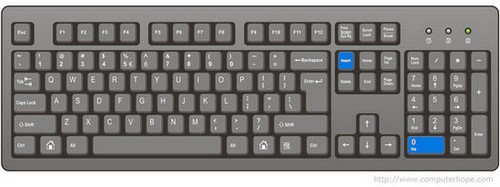
Nguyên nhân 2: Định dạng sai font chữ giữa bộ gõ Tiếng Việt và Word gây ra hiện tượng tự động xóa chữ trong Word
Đây là nguyên nhân khá phổ biến do người dùng áp dụng định dạng font chữ giữa Bộ gõ Tiếng Việt và Word sai. Điều này gây ra hiện tượng lỗi font chữ mà nhiều người hay gặp, không chỉ bị gõ sai dấu, gõ chữ có dấu bị mất chữ hay khi gõ các ký tự Tiếng Việt đều hiển thị ra các ký tự rất lạ.
Ví dụ như khi gõ chữ tai mien phi, nhiều người sẽ gặp phải tình trạng nếu như gõ được chữ “tải” thành công thì sau khi nhấn dấu cách và viết chữ “miễn”, ngay lập tức bị lỗi font chữ và Word sẽ xóa chữ “tải” đi.

Lỗi xuất phát do có thể người dùng đặt font chữ định dạng trong Word khác với bảng mã trong các bộ gõ Tiếng Việt như Unikey hoặc Vietkey, cụ thể như nếu người dùng đặt font chữ trong Word là Time News Roman nhưng lại bật Unikey ở chế độ bảng mã VNI Windows và kiểu gõ Telex, chắc chắn bạn sẽ gặp phải trường hợp lỗi Unikey trên. Vậy để khắc phục lỗi Unikey không gõ được Tiếng Việt phải làm sao.
Để sửa lỗi font chữ, lỗi Unikey trên, trước hết bạn đọc cần cài Unikey hoặc Vietkey phiên bản mới nhất.
Tiếp đó lựa chọn Bảng mã, kiểu gõ sao cho phù hợp với font chữ trong Word cụ thể như sau:
Unicode: bảng mã chuẩn quốc tế được sử dụng nhiều nhất trên thế giới. Nhiều người lựa chọn cài font Unicode vì tính phổ biến của nó.
TCVN3: bảng mã theo tiêu chuẩn cũ của Việt Nam
VNI Windows: bảng mã do công ty VNI
Do đây là ba bảng mã khác nhau nên khi chuyển sang các bảng mã khác nhau, bạn sẽ phải chuyển các font chữ tương tự thì mới có thể gõ được Tiếng Việt nhé. Ví dụ như sau:
- Bảng mã Unicode: bao gồm các font chữ chủ yếu như Time News Roman, Arial, Tahoma, Courier, Courier New,…Đây đều là những fotn chữ phổ biến nên không khó hiệu khi bạn thấy nhiều người cài font Unicode trên máy tính.
- Bảng mã TCVN3 (ABC): bao gồm các font chữ có dấu chấm (.) và (.vn) đứng đầu như, .VnArial, .Vntime và .VnTimeH,…
- Bảng mã VNI Windows: bao gồm các font chữ có chữ VNI đứng đầu, ví dụ như VNI-Times, VNI –Avo, VNI-LITHOS,…Nếu bạn đọc chưa có bộ font thì hãy cài đặt sớm để có thể gõ được Tiếng Việt nếu đã chuyển từ Unicode sang VNI Windows nhé.
Nếu bạn là người quen gõ với bảng mã VNI Windows cũng như những họ font chữ như VNI-Times và ngược lại, bạn hãy tham khảo hướng dẫn cách chuyển mã font, chuyển font trong Unicode đã được Taimienphi.vn giới thiệu nhé. Ngoài ra, khi cài font Unicode bạn cũng cần tìm bộ font Full có đầy đủ những họ font chữ đa dụng và dễ sử dụng nhất hiện nay nhé. Taimienphi.vn khuyên bạn nên sử dụng bảng mã Unicode, kiểu gõ Telex và font chữ định dạng tiêu chuẩn Times New Roman để soạn thảo văn bản nhé.
Trong khi soạn thảo văn bản trong Word sẽ không tránh khỏi có lúc người dùng phải chuyển mã font để bảng mã và bộ font có thể tương thích và gõ Tiếng Việt có dấu được, tuy nhiên cũng có lúc ngay cả khi chuyển mã font vẫn bị lỗi, lúc đó bạn cần tắt chức năng gõ tắt Auto Correct trong Unikey đi để sửa lỗi font chữ, lỗi Unikey trong Word nhé.
https://thuthuat.taimienphi.vn/sua-loi-go-chu-co-dau-bi-mat-chu-11226n.aspx
Chúc các bạn thành công!